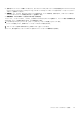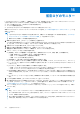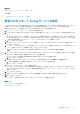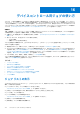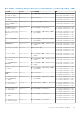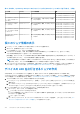Users Guide
Table Of Contents
- Dell EMC OpenManage Enterpriseバージョン3.6.1ユーザーズ ガイド
- 目次
- 表
- Dell EMC OpenManage Enterprise について
- OpenManage Enterprise 内のセキュリティ機能
- OpenManage Enterpriseのインストール
- OpenManage Enterpriseをお使いになる前に
- OpenManage Enterpriseグラフィカル ユーザー インターフェイスの概要
- OpenManage Enterprise ホームポータル
- 監視または管理のためのデバイスの検出
- サーバーから開始される検出機能を用いたサーバーの自動検出
- デバイス検出ジョブの作成
- デバイス検出のためのプロトコル サポート マトリックス
- デバイス検出ジョブの詳細の表示
- デバイス検出ジョブの編集
- デバイス検出ジョブの実行
- デバイス検出ジョブの停止
- .csv ファイルからデータをインポートして複数のデバイスを指定
- グローバル除外範囲
- サーバ検出ジョブを作成するための検出モードの指定
- サーバー用にカスタマイズされたデバイス検出ジョブ プロトコルの作成 - 検出プロトコルの追加設定
- シャーシ検出ジョブを作成する検出モードの指定
- シャーシ用にカスタマイズされたデバイス検出ジョブ プロトコルの作成 - 検出プロトコルの追加設定
- Dellストレージ検出ジョブを作成するための検出モードの指定
- ネットワーク スイッチ検出ジョブを作成するための検出モードの指定
- HTTPSストレージ デバイス用にカスタマイズされたデバイス検出ジョブ プロトコルの作成 - 検出プロトコルの詳細設定
- SNMP デバイス用のカスタマイズしたデバイス検出ジョブプロトコルの作成
- 複数のプロトコル検出ジョブを作成する検出モードの指定
- デバイス検出ジョブの削除
- デバイスとデバイス グループの管理
- デバイスインベントリの管理
- デバイスのファームウェアおよびドライバーの管理
- デバイス導入テンプレートの管理
- リファレンス デバイスからの導入テンプレートの作成
- テンプレート ファイルのインポートによる導入テンプレートの作成
- 導入テンプレート情報の表示
- サーバー導入テンプレートの編集
- シャーシ導入テンプレートの編集
- IOA導入テンプレートの編集
- 導入テンプレートのネットワーク プロパティの編集
- デバイス導入テンプレートの導入
- IOA導入テンプレートの導入
- 導入テンプレートのクローン作成
- 未検出のサーバーまたはシャーシへの設定の自動導入
- 自動導入のターゲットの作成
- 自動導入のターゲットを削除
- 自動導入のターゲットの詳細の別形式へのエクスポート
- ステートレスな導入の概要
- ネットワークの定義
- 設定済みネットワークの編集または削除
- VLAN定義のエクスポート
- ネットワーク定義のインポート
- プロファイルの管理
- デバイス設定コンプライアンスの管理
- デバイス アラートのモニターと管理
- 監査ログのモニター
- デバイスコントロール用ジョブの使い方
- デバイス保証の管理
- レポート
- MIB ファイルの管理
- OpenManage Enterprise アプライアンス設定の管理
- OpenManage Enterprise のネットワーク設定
- OpenManage Enterprise ユーザーの管理
- ユーザーセッションの終了
- OpenManage Enterprise でのディレクトリサービスの統合
- OpenID Connectプロバイダーを使用したOpenManage Enterpriseログイン
- OpenManage EnterpriseへのOpenID Connectプロバイダーの追加
- OpenManage Enterpriseへのロール ベースのアクセスのためのPingFederateでのOpenID Connectプロバイダー ポリシーの設定
- OpenManage Enterpriseへのロール ベースのアクセスのためのKeycloakでのOpenID Connectプロバイダー ポリシーの設定
- OpenID Connectプロバイダーを使用したOpenManage Enterpriseの登録ステータスのテスト
- OpenManage EnterpriseでのOpenID Connectプロバイダーの詳細の編集
- OpenID Connectプロバイダーの有効化
- OpenID Connectプロバイダーの削除
- OpenID Connectプロバイダーの無効化
- セキュリティ証明書
- ログインセキュリティのプロパティの設定
- コンソールプリファレンスの管理
- アラート表示のカスタマイズ
- SMTP、SNMP、Syslogアラートの設定
- 着信アラートの管理
- 保証設定の管理
- OpenManage Enterpriseのバージョンと使用可能なプラグインの確認とアップデート
- リモートコマンドとスクリプトの実行
- OpenManage Mobile の設定
- その他の参照情報およびフィールドの説明

● ジョブ ページで、スケジュールされたジョブに対応するチェックボックスを選択します。
● 今すぐ実行 をクリックします。ジョブが実行され、ステータスが更新されます。
● ジョブデータを表示するには、右ペインの 詳細の表示 をクリックします。個々のジョブ情報の表示 、p. 128 を参照してく
ださい。
仮想コンソール プラグイン タイプを変更するジョブの作
成
複数のデバイスで、仮想コンソール プラグイン タイプを HTML5 に変更できます。HTML5 にアップデートすると、ブラウザーの
ユーザー エクスペリエンスが向上します。アップデートするには、次の手順を実行します。
1. [OpenManage Enterprise] > [監視] > [ジョブ]の順にクリックします。
2. [作成] をクリックして [デバイスの仮想コンソールプラグインの変更] を選択します。
3. [仮想コンソールプラグインの変更ウィザード] ダイアログボックスの [オプション] セクションで、次の手順を実行します。
a. [ジョブ名] にジョブ名を入力します。デフォルトでは、プラグインタイプは HTML5 として表示されます。
b. [次へ]をクリックします。
4. [ジョブのターゲット] セクションでは、ターゲットデバイスを選択し、[次へ] をクリックします。ターゲットデバイスおよ
びデバイス グループの選択 、p. 130 を参照してください。
a. [次へ]をクリックします。
5. [スケジュール] セクションでは、ジョブをただちに実行するか、後の時点で実行するようにスケジュールします。スケジュー
ルジョブフィールドの定義 、p. 174 を参照してください。
6. [終了]をクリックします。
ジョブが作成されてジョブリストに一覧表示され、[ジョブステータス] 行に適切なステータスで示されます。
7. このジョブが後の時点にスケジュールされているが、ジョブをただちに実行する場合は、次の操作を実行します。
● ジョブ ページで、スケジュールされたジョブに対応するチェックボックスを選択します。
● 今すぐ実行 をクリックします。ジョブが実行され、ステータスが更新されます。
● ジョブデータを表示するには、右ペインの 詳細の表示 をクリックします。個々のジョブ情報の表示 、p. 128 を参照してく
ださい。
ターゲットデバイスおよびデバイス グループの選択
デフォルトでは、[デバイスの選択] が選択され、デバイスでジョブを実行できることを示します。[デバイスグループ] を選択
することにより、デバイスグループでジョブを実行することもできます。
メモ: 表示されるデバイス グループとデバイスは、ユーザーがデバイスに対して持っている範囲ベースの操作アクセス権によ
って管理されます。詳細については、OpenManage Enterprise のロール ベースと範囲ベースのアクセス制御 、p. 15 を参照して
ください。
1. [デバイスの選択] をクリックします。
[ジョブのターゲット] ダイアログボックスの左ペインに、OpenManage Enterprise で監視されるデバイスリストが表示されま
す。作業中のペインに、各グループに関連付けられたデバイスリスト、およびデバイスの詳細が表示されます。フィールドの
説明については、[すべてのデバイス]ページ - デバイス リスト 、p. 59 を参照してください。デバイス グループの詳細につい
ては、デバイスのグループ化 、p. 52 を参照してください。
2. デバイスに対応するチェックボックスを選択し、[OK] をクリックします。
選択したデバイスが、選択したグループの 選択されたすべてのデバイス セクションに表示されます。
ジョブの管理
作成されて[ジョブ]ページに表示されたジョブは、次のように管理することができます。
● ジョブの実行:ジョブに対応するチェック ボックスを選択し、[今すぐ実行]をクリックして、対象のデバイスでタスクを実行
します。ジョブはステータスが有効の場合に実行することができます。
● ジョブの有効化:ジョブに対応するチェック ボックスを選択して、[有効化]をクリックします。
● ジョブの無効化:ジョブに対応するチェック ボックスを選択して、[無効化]をクリックします。
130 デバイスコントロール用ジョブの使い方